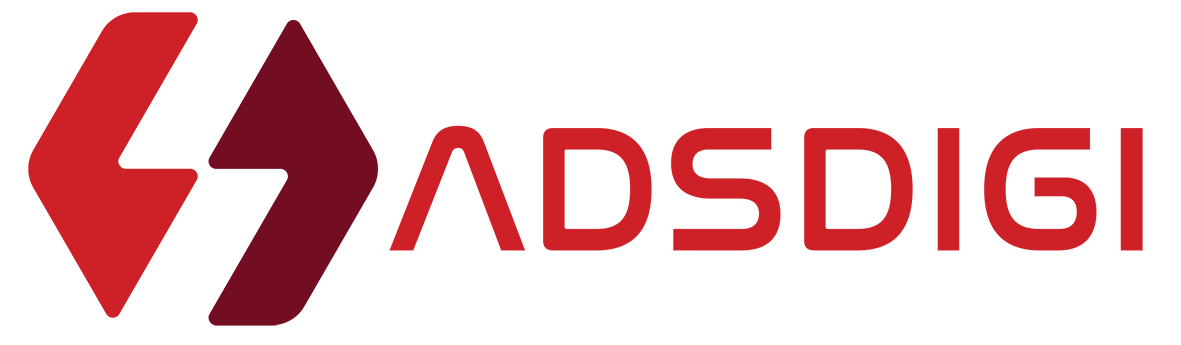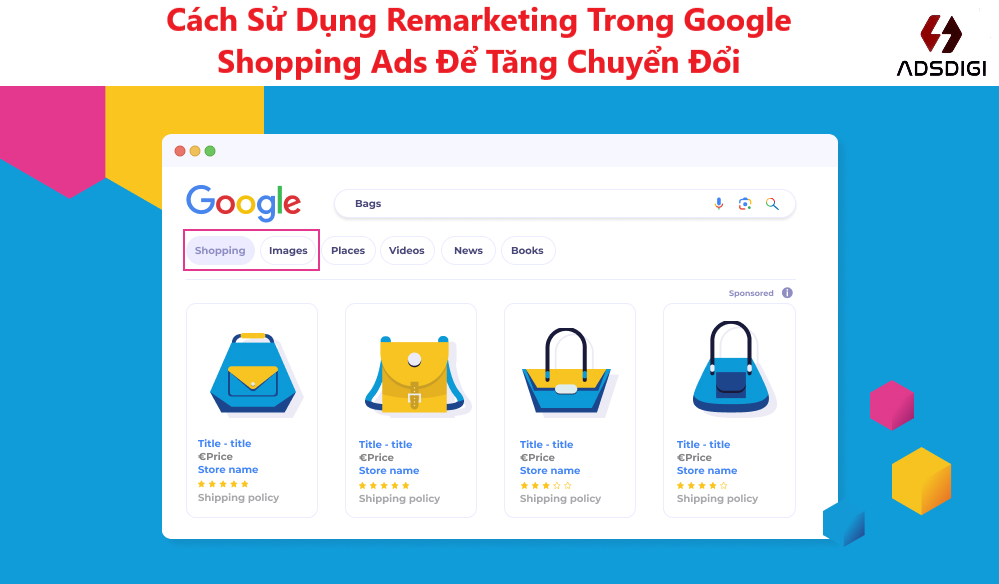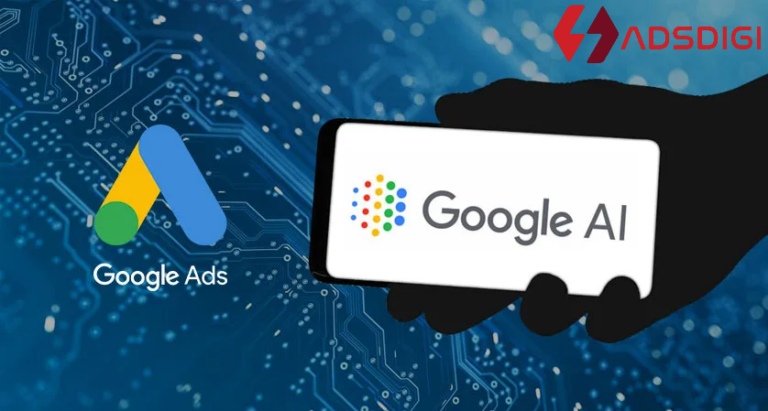Trong Google Shopping Ads, tính năng tiếp thị lại đã có từ nhiều năm nay. Tiếp thị lại giúp sản phẩm của bạn tiếp cận với những khách hàng đã từng truy cập trang web hoặc xem sản phẩm của bạn. Những khách hàng này có thể nhìn thấy quảng cáo của bạn khi họ lướt web hoặc tìm kiếm trên Google. Để biết thêm chi tiết, bạn có thể tham khảo bài viết của chúng tôi về quảng cáo mua sắm.
Với tiếp thị lại động, bạn có thể phục vụ quảng cáo cho những khách hàng đã xem sản phẩm của bạn trong các lần truy cập trước đó. Tiếp thị lại động chỉ khả dụng trên mạng hiển thị.
Tiếp Thị Lại Động Là Gì?
Dynamic Remarketing với Google Analytics cho phép bạn hiển thị quảng cáo tiếp thị lại cho những nội dung hoặc sản phẩm có khả năng thu hút người dùng cao nhất, dựa trên các sản phẩm hoặc nội dung họ đã xem trên trang web của bạn, cũng như hiệu suất sản phẩm, lịch sử mua hàng và thông tin nhân khẩu học của khách hàng. Khi người dùng duyệt qua các sản phẩm, nghiên cứu nội dung hoặc theo dõi quảng cáo cho các sản phẩm cụ thể trên trang web của bạn nhưng không thực hiện hành động chuyển đổi, bạn có thể sử dụng Dynamic Remarketing để hiển thị lại các nội dung và sản phẩm liên quan, phù hợp với họ khi họ duyệt các trang web khác trong Google Display Network.
Bạn cũng có thể theo dõi những người dùng đã chuyển đổi. Những khách hàng có thiện cảm với sản phẩm của bạn có thể dễ dàng được khuyến khích mua thêm sản phẩm mà họ đang cân nhắc.
Những điều cần có để bắt đầu tiếp thị lại động
-
-
Tạo nguồn cấp dữ liệu sản phẩm – Trong nguồn cấp dữ liệu, bạn cần nhập các sản phẩm hoặc dịch vụ mà bạn muốn hiển thị cho người dùng. Bạn chỉ có thể nhập một số danh mục sản phẩm nhất định, không phải tất cả sản phẩm của mình. Nếu bạn muốn biết thêm về cách thiết lập nguồn cấp dữ liệu sản phẩm, hãy tham khảo hướng dẫn về cách thiết lập tên sản phẩm và nguồn cấp dữ liệu chính xác.
-
Thiết lập thẻ tiếp thị lại với các số tùy chỉnh – Thẻ tiếp thị lại sẽ giúp đặt, thu thập cookie và truyền các tham số động đến máy chủ của Google.
-
Quảng cáo hiển thị động – Tạo quảng cáo để hiển thị sản phẩm của bạn.
-
Thiết lập thẻ trang web toàn cầu – Nếu bạn muốn tìm hiểu cách thiết lập thẻ này, hãy tham khảo bài viết về Thẻ trang web toàn cầu của Google Ads – là gì và tại sao nó lại quan trọng đối với trang web của bạn.
-
Tiếp Thị Động So Với Tiếp Thị Lại Tiêu Chuẩn
Tiếp thị lại tiêu chuẩn
Đây là phiên bản tiếp thị mặc định, hiển thị quảng cáo tổng quát cho đối tượng khách hàng gần đây của bạn.
Có thể là một công cụ thông báo hiệu quả, đặc biệt khi bạn muốn tiếp cận lại tất cả người dùng đã truy cập.
Tuy nhiên, đây là hình thức tiếp thị lại khá tổng quát và không mang lại hiệu quả cao như tiếp thị lại động.
Việc tiếp thị lại cho tất cả những người đã truy cập trang web của bạn có thể không hiệu quả về mặt chi phí và thời gian.
Tiếp thị lại động
Hiển thị các quảng cáo được tùy chỉnh nhiều hơn, thường là các sản phẩm mà người dùng đã xem gần đây.
Chuyển đổi người mua tiềm năng thành người mua thực sự, thu hút họ quay lại trang web của bạn bằng cách hiển thị các mặt hàng mà họ quan tâm.
Tiếp thị lại động có tỷ lệ CTR (tỷ lệ nhấp chuột) cao hơn và tỷ lệ chuyển đổi tốt hơn với chi phí thấp hơn.
Cá nhân hóa hơn, giúp mang lại ROI (lợi tức đầu tư) cao hơn.
So với tiếp thị lại tiêu chuẩn, tiếp thị lại động cung cấp khả năng cá nhân hóa cao hơn cho các quảng cáo được phân phối đến người dùng. Tuy nhiên, nhược điểm là tiếp thị lại động đòi hỏi kỹ năng triển khai cao hơn. Mặc dù vậy, tiếp thị lại động thường mang lại kết quả tốt hơn so với các chiến dịch tiếp thị lại tiêu chuẩn.
Giới thiệu về Chiến Dịch Mua Sắm Thông Minh
Chiến dịch Mua sắm Thông minh của Google là một chiến dịch mua sắm tự động, tối ưu hóa theo mục tiêu. Chiến dịch Mua sắm Thông minh tự động tối ưu hóa việc phân phối quảng cáo trên các mạng quảng cáo của Google để đạt được các mục tiêu đã được xác định từ trước của nhà quảng cáo, chẳng hạn như chuyển đổi hoặc lợi tức đầu tư cho quảng cáo (ROAS). Quảng cáo Mua sắm Thông minh không chỉ xuất hiện trên Google Tìm kiếm mà còn được hiển thị trên nhiều mạng khác, bao gồm Google Hiển thị, Mua sắm, YouTube và Gmail.
Việc tạo và đặt quảng cáo tự động có nghĩa là quảng cáo của bạn sẽ xuất hiện trong các không gian quảng cáo có liên quan, với giá thầu được điều chỉnh để tối đa hóa giá trị chuyển đổi. Trên Google Tìm kiếm, các truy vấn tìm kiếm của người dùng và dự đoán ý định của họ sẽ được sử dụng để xác định sản phẩm nào từ nguồn cấp dữ liệu của bạn sẽ được hiển thị. Trên mạng Hiển thị, quảng cáo sẽ được cá nhân hóa dựa trên mức độ tương tác của người dùng với trang web của bạn.
Yêu cầu tối thiểu để triển khai chiến dịch Mua sắm Thông minh:
-
Bạn phải có tài khoản Google Merchant Center.
-
Bạn phải tải dữ liệu sản phẩm lên tài khoản Merchant Center.
-
Bạn phải có tài khoản Google Ads.
-
Bạn phải thiết lập theo dõi chuyển đổi với các giá trị cụ thể cho từng giao dịch.
-
Bạn phải cài đặt thẻ tiếp thị của Google trên trang web của mình.
-
Bạn cần có ít nhất 100 người dùng và đã gắn thẻ trang web của mình để sử dụng tính năng tiếp cận lại động.
-
Bạn phải có ít nhất 20 lượt chuyển đổi trong 45 ngày qua trên các chiến dịch Mua sắm hiện có.
-
Bạn cần có hình ảnh biểu ngữ để nhận diện thương hiệu.
-
Bạn cần đáp ứng các yêu cầu đối với chiến dịch Mua sắm và tuân thủ chính sách quảng cáo Mua sắm.
Những điều cần làm trước khi sử dụng Tiếp thị lại động trong Google Ads
Trước khi bắt đầu chiến dịch tiếp thị lại động trong Google Ads, hãy đảm bảo rằng bạn đã hoàn thành 3 bước sau:
-
Nguồn cấp dữ liệu sản phẩm hoặc dịch vụ
Tạo nguồn cấp dữ liệu cho tất cả các sản phẩm hoặc dịch vụ của bạn, bao gồm thông tin chi tiết về từng mặt hàng. Những thông tin này rất quan trọng vì chúng sẽ được sử dụng trong quảng cáo động của bạn. Nếu bạn là nhà bán lẻ, hãy tải nguồn cấp dữ liệu của bạn lên Google Merchant Center. -
Đánh dấu với thông số tùy chỉnh
Hãy chắc chắn rằng bạn đã thêm thẻ tiếp thị lại động với các tham số tùy chỉnh cho tất cả các trang của bạn. Thẻ này sẽ thêm khách truy cập của bạn vào danh sách tiếp thị và đánh dấu họ bằng mã định danh duy nhất phù hợp với sản phẩm họ đã xem. Bạn có thể tìm thấy tùy chọn này trong phần đối tượng của thư viện chia sẻ. -
Tạo quảng cáo phản hồi
Quảng cáo phản hồi sử dụng nhiều bố cục với các kích thước và định dạng khác nhau để phù hợp với các nền tảng hiện tại. Bạn có thể tạo những quảng cáo này trong thư viện quảng cáo.
Cài đặt thẻ tiếp thị lại
Nếu bạn chưa thực hiện, điều đầu tiên bạn cần làm là tạo thẻ tiếp thị lại và cài đặt mã trang web của mình.
Bước đầu tiên là đăng nhập vào tài khoản Google Ads của bạn. Vào Tools > Audience Manager (nằm ở góc trên bên phải). Ở giữa trang, bạn sẽ thấy nút “Audience Source Settings” (Cài đặt nguồn đối tượng), hãy nhấp vào nút đó. Sau đó, bạn có thể vào hộp set tag thông qua hộp Google Ads Tag.
Tại đây, chọn “Thu thập các thuộc tính hoặc tham số cụ thể để tùy chỉnh quảng cáo của bạn” và chọn Bán lẻ trong phần loại hình doanh nghiệp. Trong phần tham số bán lẻ, hãy chọn tất cả các hộp kiểm và nhấp vào Lưu và tiếp tục.
Bạn sẽ thấy mã thẻ tiếp thị lại. Tại đây, hãy đảm bảo thay đổi một số giá trị. Có 3 biến được điền sẵn bằng các giá trị mặc định. Bạn cần thay thế các thông số này bằng các giá trị tùy chỉnh. Hãy nhớ đảm bảo rằng tất cả các giá trị đều chính xác cho tất cả các trang, điều này sẽ giúp cải thiện tính năng tự động của Google để phân phối đúng quảng cáo cho khách hàng.
Sau khi cài đặt, bạn có thể kiểm tra xem thẻ có hoạt động bình thường trên trang web của mình trong Chrome hay không bằng cách sử dụng Trợ lý thẻ của Google.
Ngoài ra, hãy chắc chắn cài đặt thẻ trên từng trang riêng lẻ trên trang web của bạn, đặc biệt là trang thanh toán.
Tạo danh sách tiếp thị lại mới để loại trừ những khách hàng đã chuyển đổi, vì chúng ta chỉ muốn nhắm mục tiêu đến những khách hàng chưa chuyển đổi.
Trong Google Ads, vào Tools > Audience Manager (góc trên bên phải). Nhấp vào nút cộng màu xanh lá cây và chọn Kết hợp riêng của bạn.
Trong phần Kết hợp đối tượng, hãy chọn bất kỳ đối tượng nào trong số này (A) và chọn Tất cả khách truy cập. Sau đó, nhấp vào A, chọn Không có đối tượng nào trong số này và chọn Tất cả người chuyển đổi. Cuối cùng, nhấp vào Tạo đối tượng.
Thiết lập chiến dịch tiếp thị lại động trên mạng nội dung với quảng cáo Mua sắm
Điều hướng đến tất cả các chiến dịch và nhấp vào nút màu xanh để chọn chiến dịch mới. Chọn chế độ xem khi chọn loại chiến dịch.
Chọn Doanh số từ tùy chọn mục tiêu và chọn chiến dịch tiêu chuẩn hoặc chiến dịch thông minh từ loại phụ. Sau đó, thêm đường dẫn trang của bạn.
Trong phần ngân sách, nhấp vào Cài đặt bổ sung và chọn Quảng cáo động. Đánh dấu vào ô Sử dụng nguồn cấp dữ liệu cho quảng cáo tùy chỉnh và chọn nguồn cấp dữ liệu phù hợp.
Cuộn xuống cho đến khi bạn thấy phần Đối tượng. Tại đây, chọn Cách họ tương tác với doanh nghiệp của bạn, sau đó chọn Danh sách kết hợp và chọn danh sách mới tạo. Trong phần Tạo quảng cáo, chọn Quảng cáo phản hồi và điền đầy đủ thông tin chi tiết.
Lưu mọi thứ và bạn đã sẵn sàng để quảng cáo.
Tổng kết
Như vậy, chúng tôi đã hướng dẫn các bạn Cách sử dụng Remarketing trong Google Shopping Ads để tăng chuyển đổi. Mời các bạn tham khảo bài viết. Nếu bạn thấy bài viết này hữu ích, hãy chia sẻ cho bạn bè và người thân để họ cùng biết. Và đừng quên rằng trên trang chủ của chúng tôi còn rất nhiều bài viết hữu ích khác. Các bạn có thể quay lại đó để tìm thêm thông tin giúp tăng cường kinh nghiệm cho những lần chạy quảng cáo sau này.